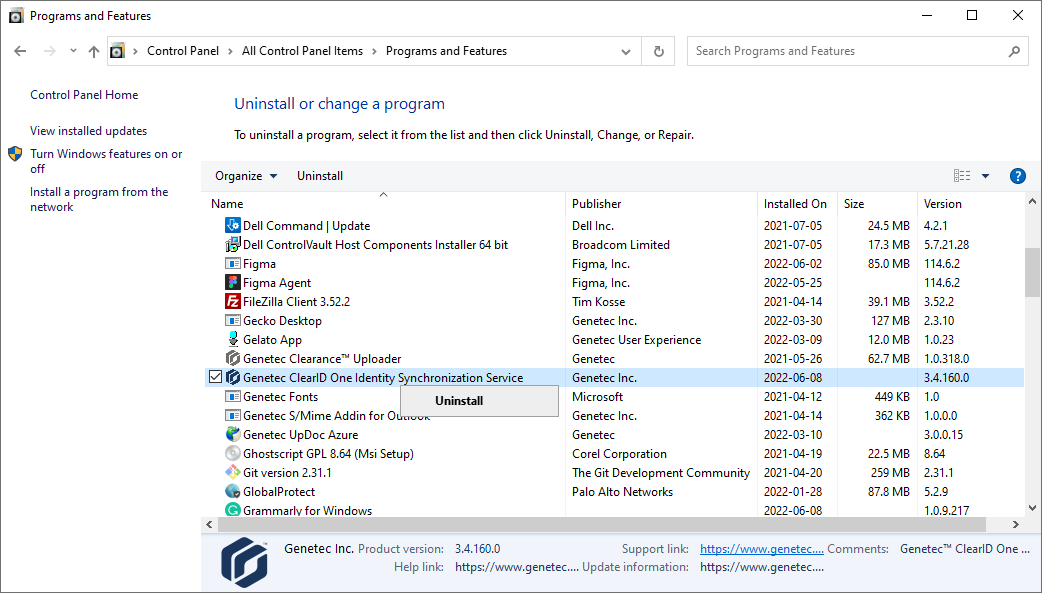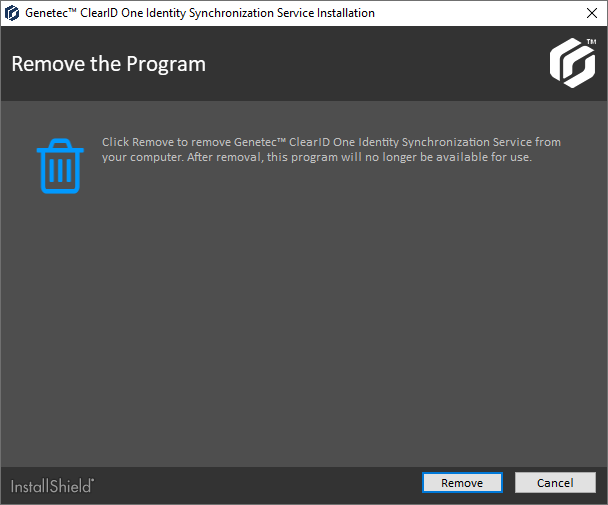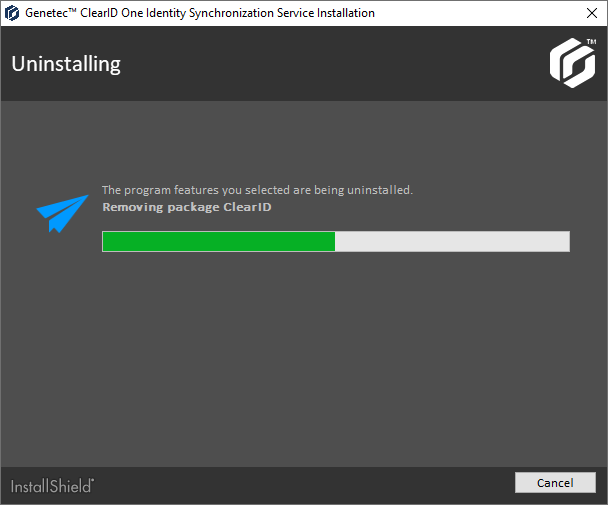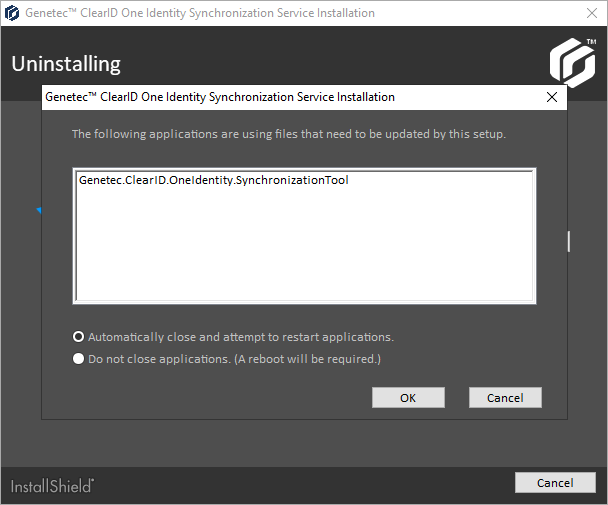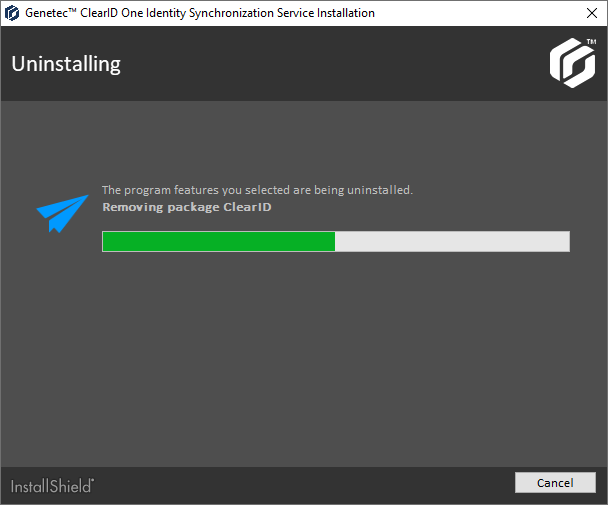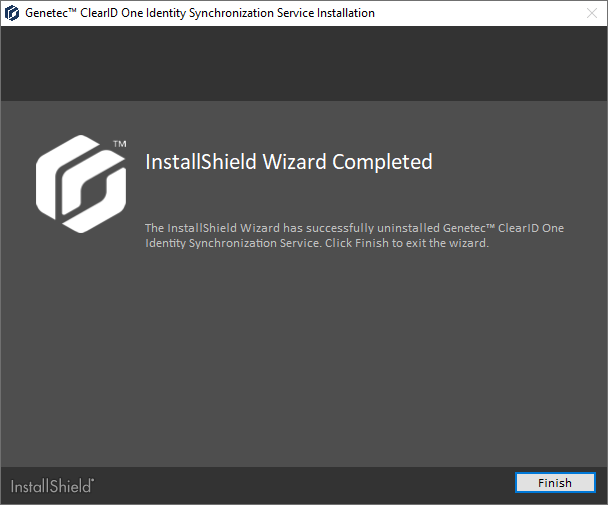Desinstalar One Identity Synchronization Tool
2023-07-10Última actualización
De vez en cuando, es posible que desee desinstalar Genetec ClearID™ One Identity Synchronization Tool para solucionar un problema o instalar una versión actualizada.
Antes de empezar
Lo que debería saber
- Las opciones que encuentre al desinstalar un programa (servicio) pueden variar según la versión de Windows que esté ejecutando.
- Este procedimiento describe cómo desinstalar la herramienta de sincronización (servicio) de un cliente de Windows 10.
PRECAUCIÓN: El proceso de desinstalación elimina todos los datos de configuración. Si está actualizando, asegúrese de hacer una copia de seguridad de los datos de su programa en la carpeta de configuración. C:\ProgramData\Genetec\OneIdentity\Configuration.